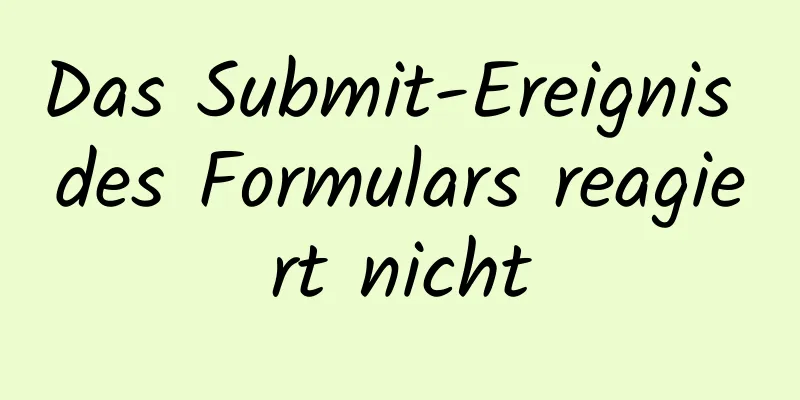Verwendung des Linux-Befehls passwd

|
1. Befehlseinführung Mit dem Befehl passwd werden die Authentifizierungsinformationen des Benutzers festgelegt, einschließlich Benutzerkennwort, Kontosperre, Kennwortablauf usw. Systemadministratoren können damit die Passwörter von Systembenutzern verwalten. Nur Administratoren können Benutzernamen festlegen und normale Benutzer können nur ihre eigenen Passwörter ändern. 2. Befehlsformat passwd [OPTIONEN] [BENUTZERNAME] Das direkte Ausführen von passwd ohne Optionen oder Parameter bedeutet, dass das Anmeldekennwort des aktuellen Benutzers geändert wird. Dies ist auch die häufigste Verwendung von passwd. 3. Option Beschreibung Beachten Sie, dass erforderliche Argumente für Long-Optionen auch für Short-Optionen erforderlich sind. -k, --keep Verhindern Sie, dass Authentifizierungstoken ablaufen -d, --delete Löschen Sie das Passwort des benannten Kontos (nur Root-Benutzer). -l, --lock Sperrt das Kennwort des angegebenen Kontos (nur Root-Benutzer). Die Sperre besteht darin, vor der Kennwortverschlüsselungszeichenfolge ein ! hinzuzufügen, damit die Kennwortüberprüfung fehlschlägt. Beachten Sie, dass das Konto nicht vollständig gesperrt ist. Der Benutzer kann sich weiterhin über andere Authentifizierungsmethoden anmelden, z. B. über die SSH-Public-Key-Authentifizierung -u, --unlock Entsperren Sie das Passwort des angegebenen Kontos (nur für Root-Benutzer). -e, --expire Beenden Sie das Passwort des angegebenen Kontos (nur Root-Benutzer). -f, --force Erzwinge Operation -x, --maximum=DAYS Maximale Gültigkeitsdauer des Passworts (nur für Root-Benutzer) -n, --minimum=TAGE Mindestgültigkeitsdauer des Passworts (nur für Root-Benutzer) -w, --warning=TAGE Wie viele Tage vor Ablauf des Passworts soll der Benutzer an die Erinnerung erinnert werden (nur für Root-Benutzer) -i, --inactive=TAGE Wie viele Tage nach Ablauf des Passworts wird das Konto deaktiviert (nur für Root-Benutzer) -S, --status Den Kennwortstatus des benannten Kontos melden (nur Root-Benutzer) --stdin Token von der Standardeingabe lesen (nur Root-Benutzer) -?, --helfen Hilfeinformationen anzeigen und beenden --usage Kurze Nutzungsinformationen anzeigen 4. Häufige Beispiele (1) Ändern Sie das Passwort des aktuell angemeldeten Kontos. passwd Bitte beachten Sie, dass Sie beim Festlegen von Benutzerkennwörtern die Kennwortstandards „Komplexität, Merkbarkeit und Aktualität“ einhalten müssen. Einfach ausgedrückt sollte das Passwort länger als 8 Zeichen sein, Groß- und Kleinbuchstaben, Zahlen und Sonderzeichen enthalten und leicht zu merken und regelmäßig zu ändern sein. (2) Zum Ändern anderer Benutzerpasswörter sind Administratorrechte erforderlich. passwd BENUTZERNAME (3) Sperren Sie das Kennwort des angegebenen Kontos, sodass sich der Benutzer nicht mit dem Kennwort anmelden kann. Erfordert Administratorrechte. passwd -l BENUTZERNAME (4) Entsperren Sie das Passwort des angegebenen Kontos. Erfordert Administratorrechte. passwd -u BENUTZERNAME (5) Beenden Sie das Kennwort des angegebenen Kontos und zwingen Sie den Benutzer, das Kennwort bei der nächsten Anmeldung zu ändern. Erfordert Administratorrechte. passwd -e BENUTZERNAME (6) Löschen Sie das Anmeldekennwort, damit sich Benutzer ohne Kennwort anmelden können. Erfordert Administratorrechte, ist äußerst riskant und wird nicht empfohlen. passwd -d BENUTZERNAME (7) Abfrage des Kennwortstatus des Kontos. passwd -S dablelv dablelv PS 2020-03-08 0 90 7 -1 (Passwort festgelegt, SHA512-Verschlüsselung.) Zeigt Informationen zum Kontostatus an. Insgesamt gibt es 7 Felder, nämlich Anmeldename, Passwort, letzte Änderungszeit, Passwortänderungsintervall (0), Passwortgültigkeitsdauer (90), Warnzeit (7) und Passwort läuft nicht ab (-1). Die Einheit ist Tag. (8) Legen Sie die Mindest- und Höchstzahl der Tage fest, für die das Passwort gültig ist. passwd -x 100 -n 30 dablelv #Überprüfen Sie, ob die Einstellung erfolgreich ist: passwd -S dablelv dablelv PS 2020-03-08 30 100 7 -1 (Passwort festgelegt, SHA512-Verschlüsselung.) (9) Wie viele Tage vor Ablauf des Passworts soll der Benutzer daran erinnert werden? passwd -w 7 dablelv Oben finden Sie detaillierte Informationen zur Verwendung des Linux-Befehls „passwd“. Weitere Informationen zum Linux-Befehl „passwd“ finden Sie in den anderen verwandten Artikeln auf 123WORDPRESS.COM! Das könnte Sie auch interessieren:
|
<<: MySQL-Paging-Abfragemethode für Millionen von Datenmengen und ihre Optimierungsvorschläge
>>: So wenden Sie TypeScript-Klassen in Vue-Projekten an
Artikel empfehlen
Einführung in die Installation des Vim-Plugins unter Linux
Inhaltsverzeichnis Installieren Sie den Vim-Plugi...
Analyse und Lösung von verstümmelten chinesischen Schriftzeichen in HTML-Hyperlinks
Eine Hyperlink-URL in Vm muss mit Chinesisch als P...
js, um einen einfachen Kalendereffekt zu erzielen
In diesem Artikel wird der spezifische Code von j...
JavaScript implementiert das Protokollbeispiel, in dem der Benutzer das Kontrollkästchen aktivieren muss
Legen Sie in js fest, dass der Benutzer vor der Ü...
Installieren Sie Centos7 mithilfe einer virtuellen Hyper-V-Maschine
Inhaltsverzeichnis einführen Vorbereiten Systemab...
Miniprogramm zur Implementierung der Token-Generierung und -Verifizierung
Inhaltsverzeichnis Verfahren Demo Mini-Programm B...
Der Unterschied und die Wahl zwischen Datum und Uhrzeit und Zeitstempel in MySQL
Inhaltsverzeichnis 1 Unterschied 1.1 Raumbelegung...
Detailliertes Tutorial zur VMware-Installation des Linux CentOS 7.7-Systems
So installieren Sie das Linux CentOS 7.7-System i...
Der Typ der Schaltfläche ist nicht als „Senden“ angegeben. Durch Klicken auf die Schaltfläche wird nicht zur angegebenen URL gesprungen.
Heutzutage wird aufgrund der Projektanforderungen ...
Detaillierte Erklärung des Unterschieds zwischen Cellspacing und Cellpadding in der Tabelle
Was ist eine Tabelle? Es besteht aus Zellenzellen...
So konfigurieren Sie den NAT-Modus für virtuelle VMware-Maschinen
In diesem Artikel wird der NAT-Konfigurationsproz...
Lösungen für Probleme bei der Leistungsoptimierung von MySQL-Indizes
Die von MySQL erstellte Optimierung besteht im Hi...
Das Docker-Maven-Plugin-Plugin kann das entsprechende JAR-Paket nicht abrufen
Bei Verwendung des Plug-Ins „Docker-Maven-Plugin“...
So erstellen Sie Ihren eigenen nativen JavaScript-Router
Inhaltsverzeichnis Vorwort Einführung JavaScript ...
Eine kurze Analyse von CSS3 mithilfe von Textüberlauf zur Lösung von Textlayoutproblemen
Grundlegende Syntax Die Verwendung von Text-Overf...